Преглед садржаја
Ако тражите како да искључите научну нотацију у Екцел-у , онда сте на правом месту. Овај чланак ће вас прво упознати са научним системом бројева и дефиницијом прецизности бројева. Тада ћете знати за највећи и најмањи број ограничења у Екцел-у. Након дискусије о томе, испричали смо како можете да искључите/зауставите аутоматску научну нотацију у Екцел-у.
Одрицање од одговорности: „Искључи научну нотацију у Екцел-у“ – овом фразом заправо не значи да ћемо ИСКЉУЧИТИ научну нотацију у Екцел-у. Ми заправо мењамо начин на који се бројеви приказују у Екцел ћелијама.
Преузми радну свеску за вежбу
Искључивање научне нотације.клскИскључивање научне нотације.цсв
Како функционише научна нотација?
Понекад, посебно док користите калкулатор, можете завршити са веома дугим бројем. На пример, ако имате веома велики број као што је 1234567894578215153456789 , овај број има 25 цифара. Или се можете суочити са малим бројем као што је 0,12345621345722156652231 .
Да бисте згодно користили ове врсте бројева, можете их изразити у научној нотацији.
Узмимо мањи број у научна нотација, 7245 постаје 7.245Е+3 .
Како? Децимална тачка је померена за 3 цифре лево. Дакле, научна нотација је 7.245Е+3 , +3 каодецимални зарез се померио улево. Дакле, кретање ћете изразити са Е .
У научној нотацији 183857.419 постаје 1.83857419Е+5 као за овај број, децимални зарез се померио за 5 цифара улево.
У научним записима, овај мали број, 0,00007245 постаје 7,245Е-5 . Како се децимални зарез померио за 5 цифара удесно. На исти начин, број 0,0000000625431 ће постати 6,25431Е-8 , пошто се децимални зарез померио 8 цифара удесно.

Шта је прецизност бројева?
Сада разговарајмо о прецизности бројева. Прецизност броја је колико је цифара неког броја приказано. Узимајући у обзир исте бројеве 7.245Е+3 прецизност броја је 4 јер показује толико цифара.
1.83857419Е+5 прецизност броја је 9 ; пошто приказује 9 цифара.
7.245Е-5 прецизност броја је 4 јер има 4 цифре.
И на крају, 6.25431Е-8 прецизност броја је 6 јер показује толико цифара.
Слична очитавања
- Како користити функцију СЕКУЕНЦЕ у Екцел-у (16 примера)
- ВЕЛИКА функција у Екцел-у
- Како користити РАНД функцију у Екцел-у (5 примера)
- Решавање једначина у Екцел-у (полином, кубни, квадратни, и линеарни)
- Како користити функцију СУМПРОДУЦТ у Екцел-у (4 примера)
Шта може ЕкцелХандле?
Највећи позитиван број који можете да сачувате у ћелији радног листа је 9.9Е+307 . То је 99 затим три стотине шест нула. То је, наравно, изузетно велики број.
Најмањи негативни број који можете да сачувате у ћелији радног листа је -9.9Е-307 . То је минус нула поена, три стотине шест нула, а затим 99 .
5 метода за искључивање научне нотације у Екцел-у
Екцел нуди различите начине за искључивање научна нотација. Покушаћемо да о томе ефикасно разговарамо како бисте то лако разумели. Претпоставимо да имате следећи скуп података са заглављем колоне Са научном нотацијом и у овој колони су укључени бројеви са научном нотацијом. Само треба да их направите Без научне нотације у Ц колони .

1. Коришћење форматирања ћелије за искључивање научног Нотација у Екцел-у
Можете да искључите научну нотацију коришћењем Форматирање ћелије . То само мења аспект броја без промене самог броја. За Бројеве Екцел подразумевано користи формат Генерал . Морате да пратите доленаведене кораке да бисте искључили научну нотацију.
Кораци:
- Прво, копирајте податке са Б5:Б8 и налепите их у Ц5 ћелију .
- Друго, кликните десним тастером миша на налепљене ћелије и изаберите ФорматЋелије .

- Треће, идите на Број &гт; промените вредност у Децимална места на 0 .
- Четврто, кликните на ОК .

- На крају ћете видети да су сви резултати сада без научне ознаке.

2. Коришћење функције ТРИМ за Искључите научну нотацију у Екцел-у
Можете да користите различите функције да бисте уклонили научну нотацију. Функција ТРИМ је једна од оних које треба користити. Ова функција уклања све размаке из текста осим појединачних размака између речи.
Кораци:
- Прво, треба да напишете следећу формулу у Ц5 ћелија овако.
=TRIM(B5) 
- Друго, притисните ЕНТЕР да бисте добили излаз који нема научну нотацију.
- Треће, користите ручицу за попуњавање тако што ћете повући курсор надоле док држите референцу Ц5 ћелија у десно доле

- Сходно томе, добијате овакав резултат.

3. Примена функције ЦОНЦАТЕНАТЕ
Функција ЦОНЦАТЕНАТЕ је још једна функција помоћу које можемо лако уклонити научну нотацију. Ова функција ради на исти начин као функција ТРИМ и даје исти излаз. Иако функција ЦОНЦАТЕНАТЕ углавном комбинује два или више низова у ћелији, може се користити за уклањање научнихнотација.
- Прво, напишите следећу формулу у ћелију Ц5 овако.
=CONCATENATE(B5) 
- Друго, притисните ЕНТЕР и користите Ручица за попуњавање да бисте добили све резултате без научне нотације.

4. Коришћење ГОРЊЕ функције
Можете користити функцију УППЕР и за уклањање научних записа. У основи, функција УППЕР претвара цео текст у сва велика слова. Али ако примените функцију у уклањању научне нотације, добићете исти резултат као у ранијим методама. Само треба да упишете формулу у ћелију Ц5 овако.
=UPPER(B5) 
- Слично, као и раније, притисните ЕНТЕР да бисте добили излаз, а затим користите Филл Хандле да бисте добили друге излазе који су без научне нотације.

5. Додавање апострофа
Додавање апострофа на почетак бројева је јединствена метода за уклањање научних записа.
Кораци:
- Прво, копирајте и налепите бројеве из колоне Б у колоне Ц .
- Друго, двапут кликните на Ц5 ћелију и ставите апостроф е. (') на почетак броја.

- Треће, притисните ЕНТЕР .
- На крају ћете видети да је научна нотација уклоњена .

- Четврто, пратитеисте кораке за друге ћелије и добијете овакав излаз.

Како уклонити научну нотацију у Екцел ЦСВ/текстуалној датотеци
Такође, такође може уклонити научну нотацију из ЦСВ или текстуалних ( .ткт ) датотека. Ево корака за прављење ЦСВ датотеке и уклањање научних записа.
Кораци:
- Прво, отворите Бележницу и ставите велики број као на слици испод.

- Друго, да бисте сачували ову датотеку као ЦСВ , кликните Датотека &гт; изаберите Сачувај као .

- Треће, дајте назив типа ЦСВ у датотеци Наме У овом случају, то је Ремовинг Сциентифиц Нотатион.цсв .
- Четврто, кликните на Сачувај .
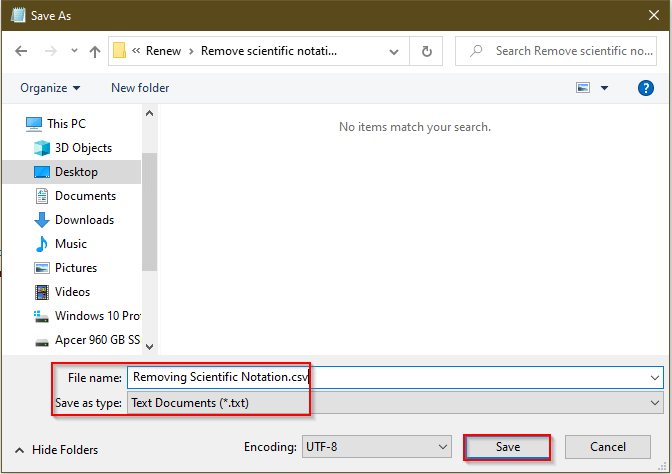
- Пето, идите на Екцел датотеку и кликните на Подаци &гт; изаберите Фром Тект/ЦСВ.
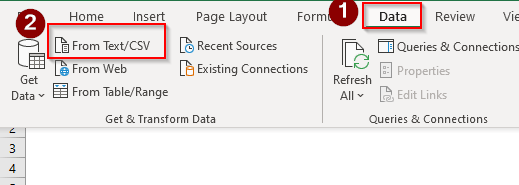
- Сада, изаберите ЦСВ датотеку са наведене локације где сачували сте га.
- Шесто, кликните на Учитај .

- На крају ћете видети да вредност у ЦСВ датотеци се преноси у Екцел датотеку.
- Важно је да је вредност са научном нотацијом.

- Сада ако желите да искључите научну нотацију, користите Форматирање ћелије или било коју од функција поменутих у претходном одељку овог чланка да бисте уклонили научну нотацију и на тај начин добили излаз каоово.

Ствари које треба запамтити
- Ако унесете било који огроман број у Екцел, видећете број са научним подразумевана нотација.
- Још важније, ТРИМ, ЦОНЦАТЕНАТЕ и УППЕР функције не дају излаз без научне ноте када је број једнак или већи од 20 децималних поена.
Закључак
Можете уклонити научну нотацију из великих бројева ако пажљиво проучите овај чланак. Слободно посетите нашу званичну Екцел платформу за учење ЕкцелВИКИ за даље упите.
Прочитајте више: Како користити Екцел ЕКСП функцију (5 примера)

